I den här artikeln ska jag visa dig hur du konfigurerar NFS-server och klienter på CentOS 8. Så, låt oss komma igång.
Nätverks topologi:
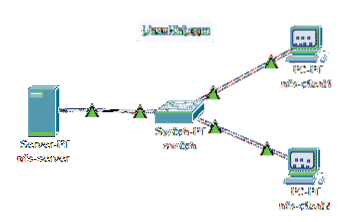
Figur 1: Nätverkstopologi som används i den här artikeln
I den här artikeln används 3 CentOS 8-maskiner. De är anslutna som i figur 1.
nfs-server kommer att konfigureras som en NFS-filserver.
nfs-client1 och nfs-client2 kommer att konfigureras som NFS-klient. De monterar den delade filsystemvägen från NFS-servern nfs-server.
nfs-server nätverkskonfiguration:
IP-adress: 192.168.20.178/24nfs-client1 nätverkskonfiguration:
IP-adress: 192.168.20.176/24nfs-client2 nätverkskonfiguration:
IP-adress: 192.168.20.177/24Konfigurera servern:
Först måste du ställa in en statisk IP-adress på nfs-server CentOS 8-maskin. Om du behöver hjälp med det, läs artikeln Konfigurera statisk IP på CentOS 8.
Nu, SSH i din nfs-server maskin.
$ ssh shovon @ 192.168.20.178
Uppdatera DNF-paketförvarets cache med följande kommando:
$ sudo dnf makecache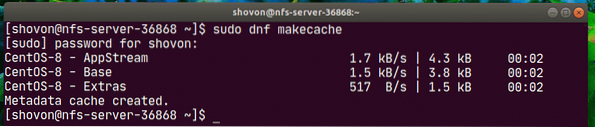
Installera nfs-utils paket med följande kommando:
$ sudo dnf installerar nfs-utils
För att bekräfta installationen, tryck på Y och tryck sedan på
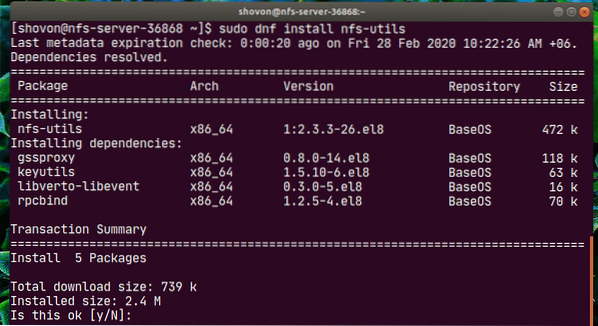
nfs-utils paketet ska installeras.
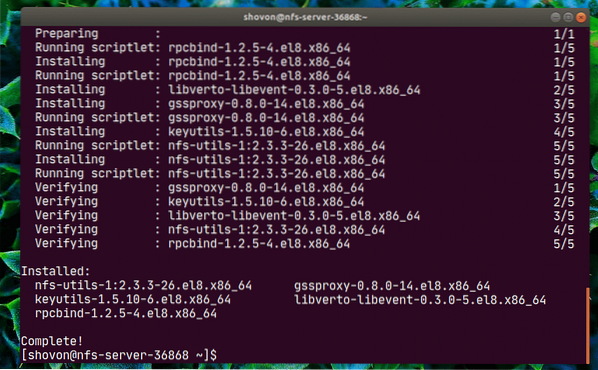
Lägg nu till nfs-server och rpcbind tjänster till systemstart med följande kommando:
$ sudo systemctl aktiverar nfs-server rpcbind
Starta nu nfs-server- och rpcbind-tjänsterna med följande kommando:
$ sudo systemctl start nfs-server rpcbind
De nfs-server och rpcbind tjänster bör vara aktiv (igång).
$ sudo systemctl status nfs-server rpcbind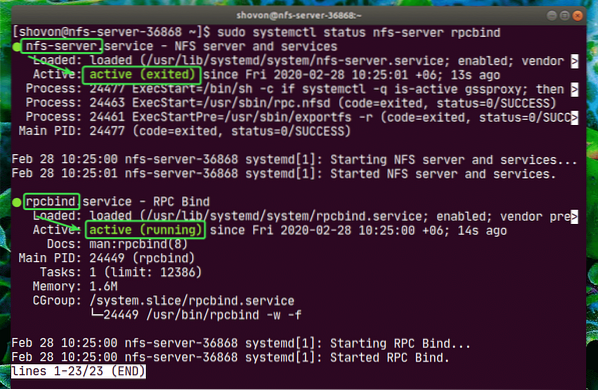
Nu kan du dela vilken katalogsökväg som helst på din server med NFS.
I den här artikeln ska jag visa dig hur du skapar partitioner, formaterar partitionen, monterar dem på en specifik katalogväg och delar den med NFS. Om katalogsökvägen du vill dela är klar kan du gå vidare.
Hitta först lagringsenhetens namn med följande kommando:
$ lsblkI mitt fall är namnet på den SSD jag ska använda nvme0n2. Det kommer att vara annorlunda för dig. Så se till att ersätta den med din från och med nu.
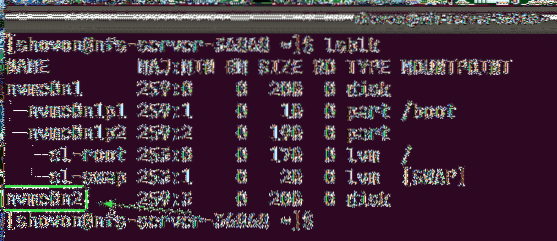
Kör nu cfdisk enligt följande:
$ sudo cfdisk / dev / nvme0n2
Om du inte redan har en partitionstabell visar cfdisk det här fönstret. Välj gpt och tryck
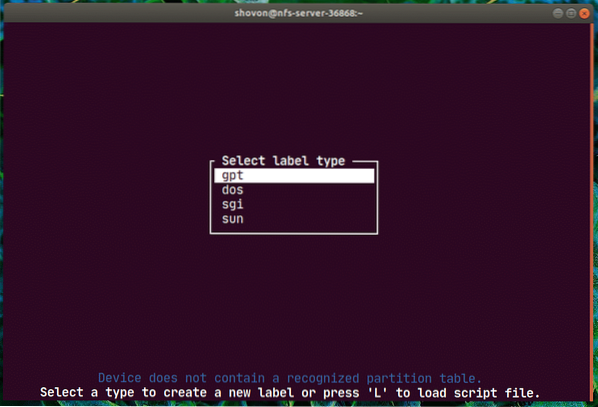
Välj nu Fritt utrymme, navigera till [Ny] och tryck
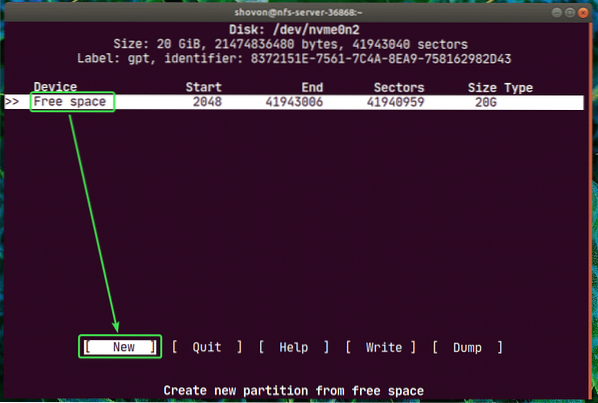
Skriv in partitionsstorleken och tryck på
OBS: Använd M för MiB, G för GiB och T för TiB-skivstorleksenhet.
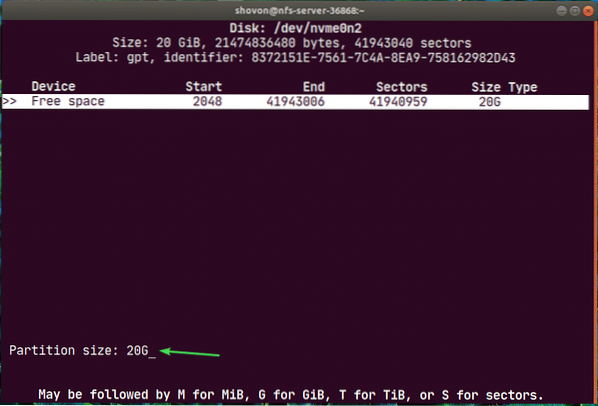
En ny partition / dev / nvme0n2p1 bör skapas. Välj nu [Skriv] och tryck
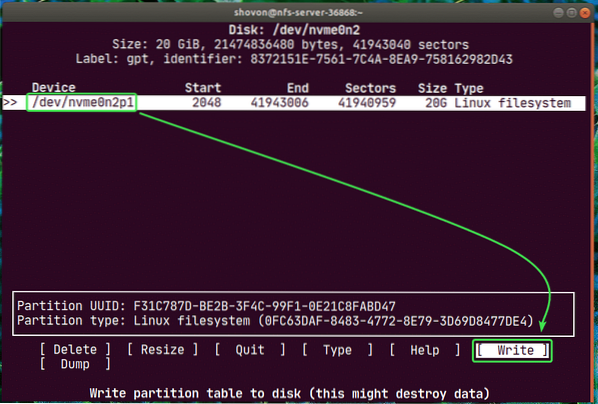
Skriv nu in ja och tryck
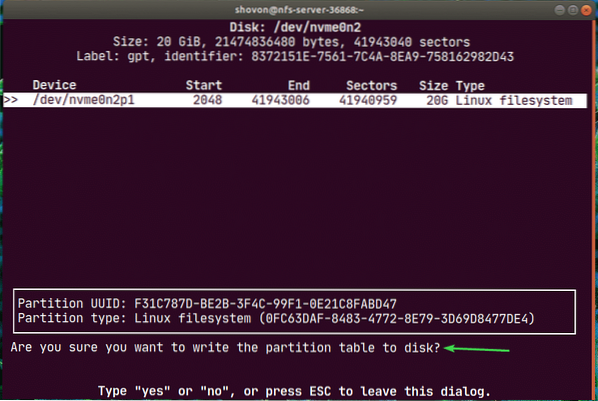
Ändringarna bör skrivas till partitionstabellen.
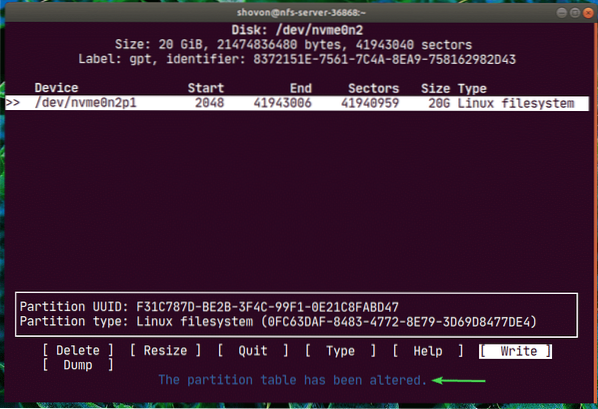
Välj nu [ Sluta ] och tryck
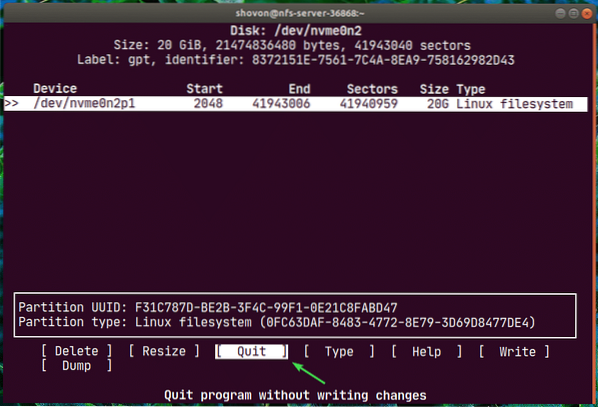
Som du kan se, en ny partition nvme0n2p1 är skapad.
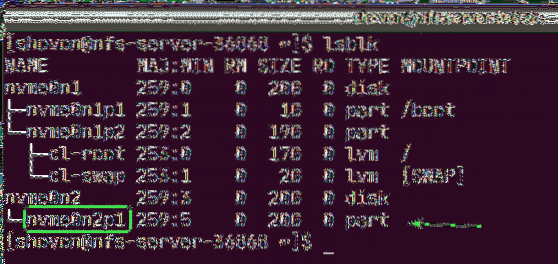
Skapa nu ett filsystem på nvme0n2p1-partitionen med följande kommando:
$ sudo mkfs.ext4 -L nfs-share / dev / nvme0n2p1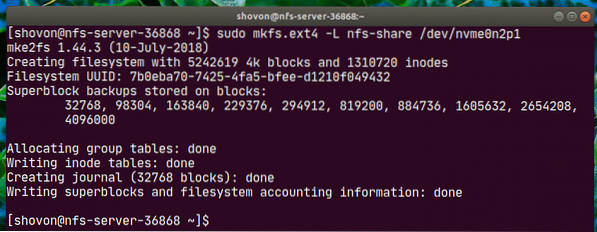
Gör nu en katalog (i mitt fall / nfs-dela) där du vill montera den nyskapade partitionen med följande kommando:
$ sudo mkdir / nfs-share
Nu, för att automatiskt montera partitionen när din nfs-server måste du lägga till en post i / etc / fstab fil.
Om du vill redigera filen / etc / fstab kör du något av följande kommandon:
$ sudo nano / etc / fstabELLER
$ sudo vi / etc / fstab
Lägg nu till följande rad i filen och spara filen.
/ dev / nvme0n2p1 / nfs-share ext4 standardvärden 0 0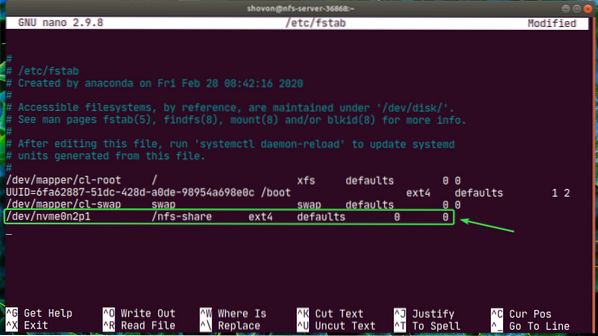
Nu kan du enkelt montera den nyskapade partitionen i katalogen / nfs-share enligt följande:
$ sudo mount / nfs-share
Som du kan se är partitionen monterad på / nfs-dela katalog.
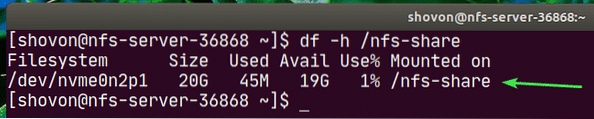
För att dela / nfs-share-katalogen med NFS redigerar du konfigurationsfilen / etc / exports med något av följande kommandon:
$ sudo nano / etc / exportELLER
$ sudo vi / etc / export
Nu måste du lägga till följande rad i / etc / export fil.
/ nfs-share 192.168.20.0/24 (rw, no_root_squash)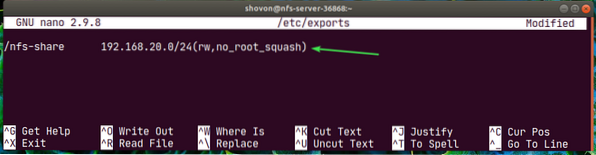
Linjens format är:
share_directory_path host1 (host1_options) host2 (host2_options_) ..I denna artikel har dela_katalog_väg är / nfs-dela
När du har angett delningskatalogen kan du lägga till en eller flera värdar och åtkomstalternativ för varje värd.
Här är värden 192.168.20.0/24. Så alla i undernätet, 192.168.20.1 till 192.168.20.254 kommer att kunna komma åt denna delning.
Alternativen är rw och no_root_squash.
Här,
rw - gör det möjligt att läsa och skriva till aktien
no_root_squash - tillåter inte NFS-servern att mappa någon användare eller grupp-id till anonym användare eller grupp-id.
Det finns många fler alternativ som du kan använda. För att lära dig mer om det, kolla exportens hemsida.
$ man exporterar
För att aktivera delningen utan att starta om servern, kör du följande kommando:
$ sudo exportfs -var
Om du har aktiverat SELinux kör du följande kommando:
$ sudo setsebool -P nfs_export_all_rw 1
Konfigurera brandväggen med följande kommando för att ge åtkomst till NFS-portarna från NFS-klienterna:
$ sudo firewall-cmd --add-service = nfs, nfs3, mountd, rpc-bind --permanent
Kör följande kommando för att brandväggsändringarna ska träda i kraft:
$ sudo firewall-cmd --reload
Konfigurera klienten:
Nu, för att montera NFS-andelen / nfs-dela från nfs-server till nfs-client1 måste du installera nfs-utils paket på nfs-client1 maskinen också.
Uppdatera först DNF-paketets lagringscache enligt följande:
$ sudo dnf makecache
Installera nu nfs-utils paket enligt följande:
$ sudo dnf installerar nfs-utils
Nu, tryck Y och tryck sedan på

nfs-utils bör installeras.
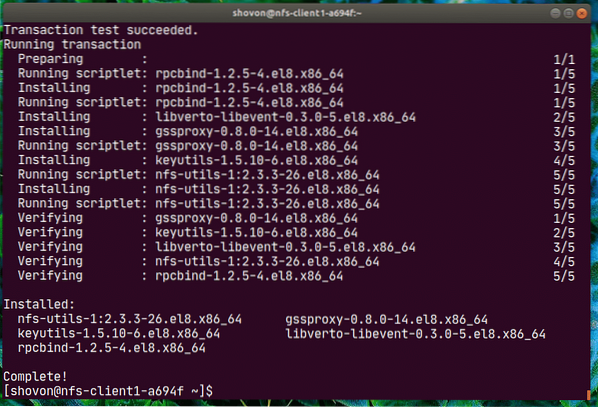
För att bekräfta om NFS-aktien är tillgänglig från klientmaskinen, kör du följande kommando:
$ sudo showmount --export 192.168.20.178Här, 192.168.20.178 är IP-adressen till nfs-server maskin.
Som du kan se är / nfs-share tillgänglig från nfs-client1 maskin.

Gör nu en monteringspunkt för NFS-aktien enligt följande:
$ sudo mkdir / mnt / nfs-share
Nu kan du montera NFS-andelen / nfs-dela från nfs-server maskinen till / mnt / nfs-share katalog över nfs-client1 maskin med följande kommando:
$ sudo mount -t nfs 192.168.20.178: / nfs-share / mnt / nfs-share
NFS-andelen bör monteras.

Om du vill montera NFS-resursen när din nfs-client1-maskin startar måste du lägga till en post i / etc / fstab fil.
Redigera / etc / fstab fil med något av följande kommandon:
$ sudo nano / etc / fstabELLER
$ sudo vi / etc / fstab
Lägg nu till följande rad i filen.
192.168.20.178: / nfs-share / mnt / nfs-share nfs är standard 0 0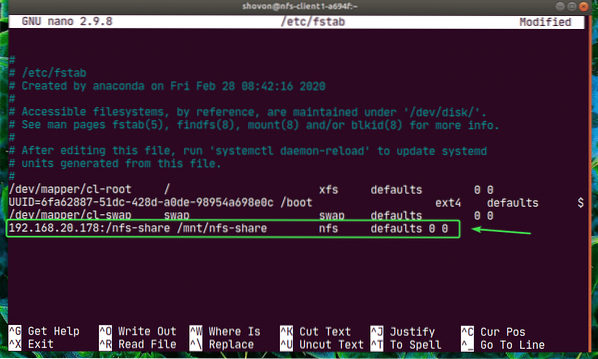
nfs har många monteringsalternativ. Jag har använt standardvärden monteringsalternativ här. Men om du har specifika krav kan du kontrollera nfs manpage.
$ man nfs
Nu ska vi skapa en ny fil Hej.Text till NFS-andelen från nfs-client1 maskin.
$ echo "Hello NFS share" | sudo tee / mnt / nfs-share / hej.Text
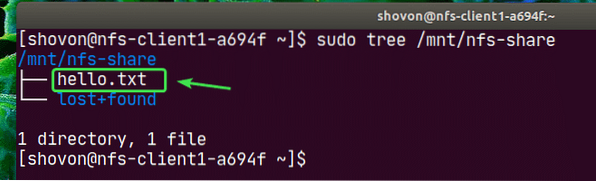
Som du kan se filen Hej.Text skapas också i nfs-server.
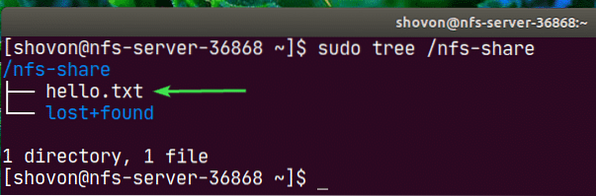
Innehållet i Hej.Text fil läst från nfs-server maskin.

På samma sätt som du kan konfigurera nfs-client2 och få tillgång till NFS-andelen därifrån.
Installera nfs-utils paket på nfs-client2.
$ sudo dnf installerar nfs-utils
Redigera / etc / fstab fil.
$ sudo nano / etc / fstabELLER
$ sudo vi / etc / fstab
Lägg till följande rad i den.
192.168.20.178: / nfs-share / mnt / nfs-share nfs är standard 0 0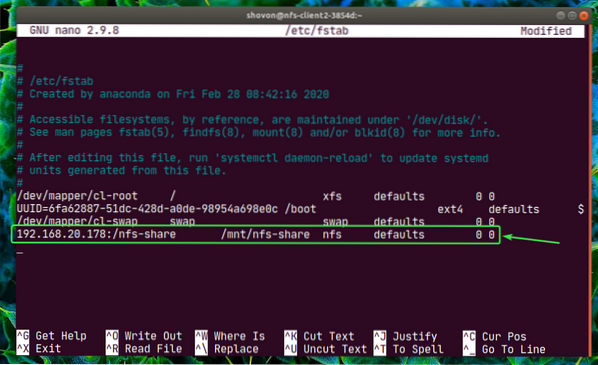
Skapa en monteringspunkt.
$ sudo mkdir / mnt / nfs-share
Montera delen.
$ sudo mount / mnt / nfs-share
Få åtkomst till filerna från resursen. Väldigt enkelt.
$ sudo cat / mnt / nfs-share / hej.Text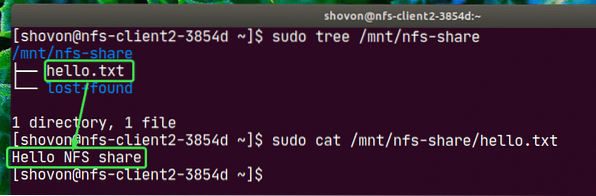
Så här konfigurerar du NFS-servern och klienten på CentOS 8. Tack för att du läste den här artikeln.
 Phenquestions
Phenquestions


